下载iso镜像
centos下载地址:阿里巴巴centos下载地址
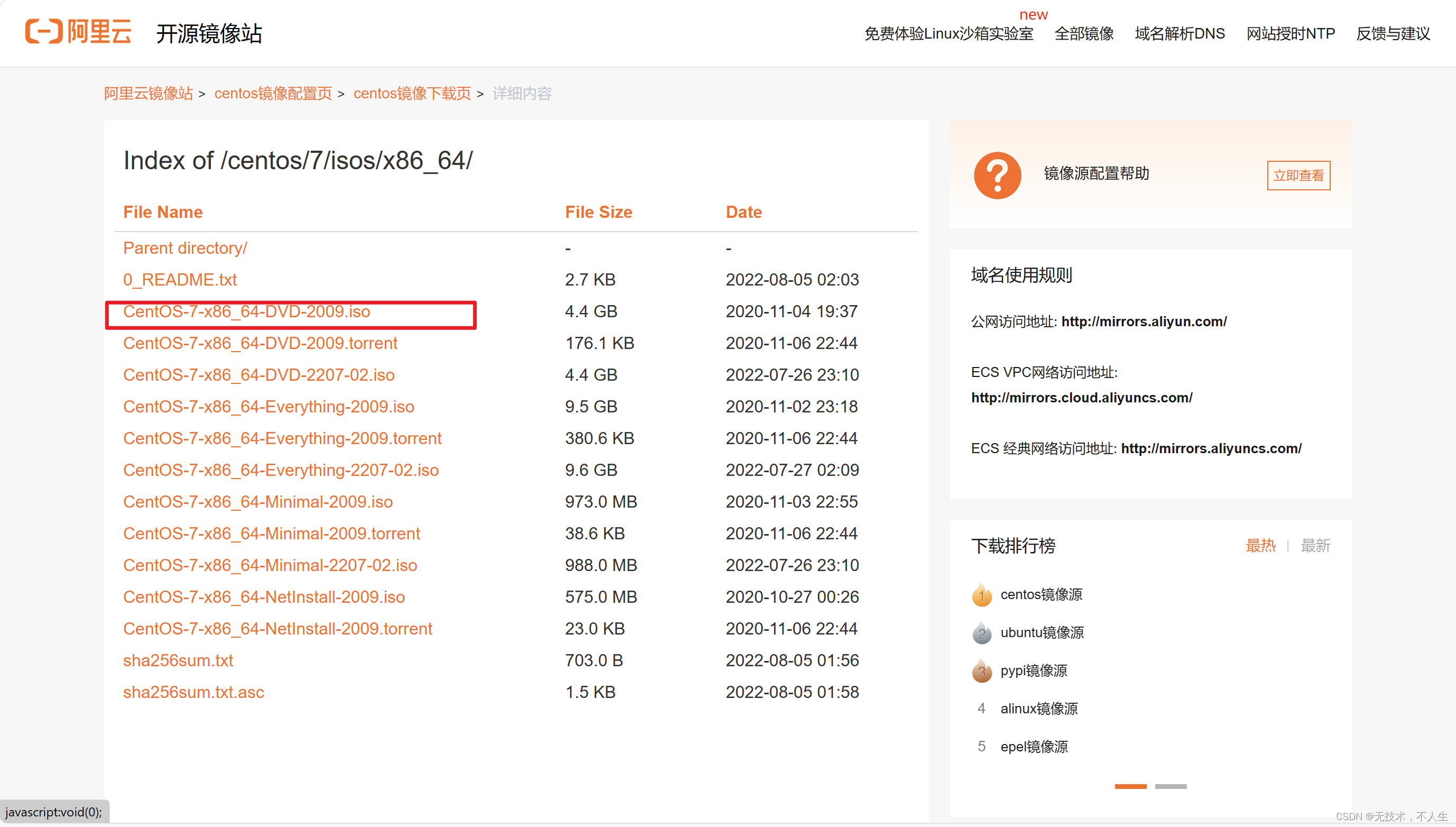
安装
基本按照下面的步骤走就可以了
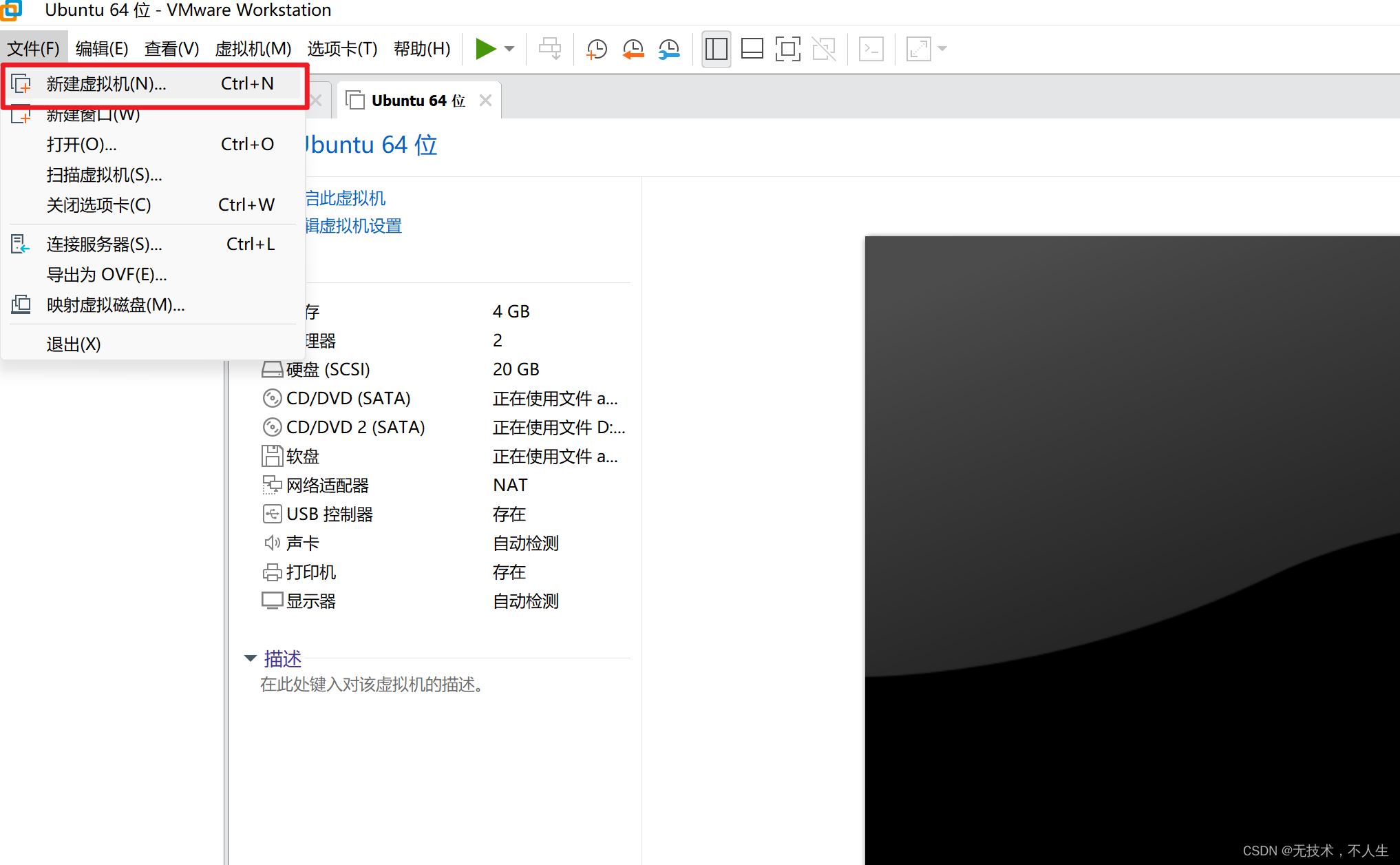
新手一般建议典型就可以了,而且自定义也改不了什么东西,没太大必要
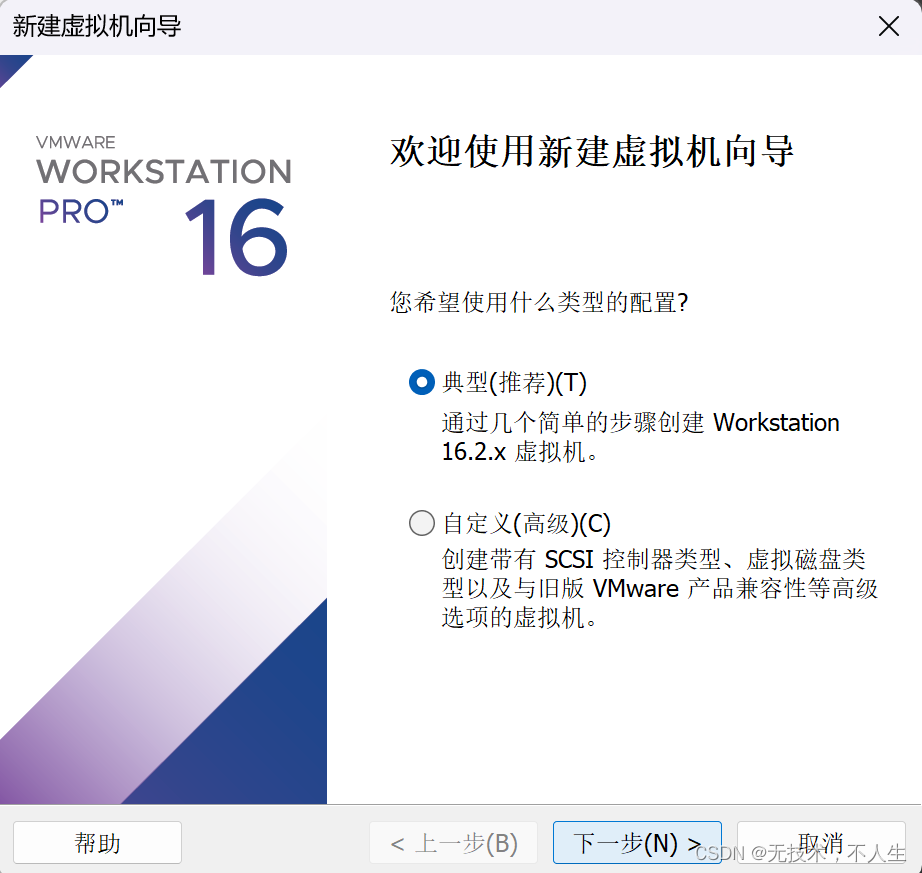
选择稍后安装
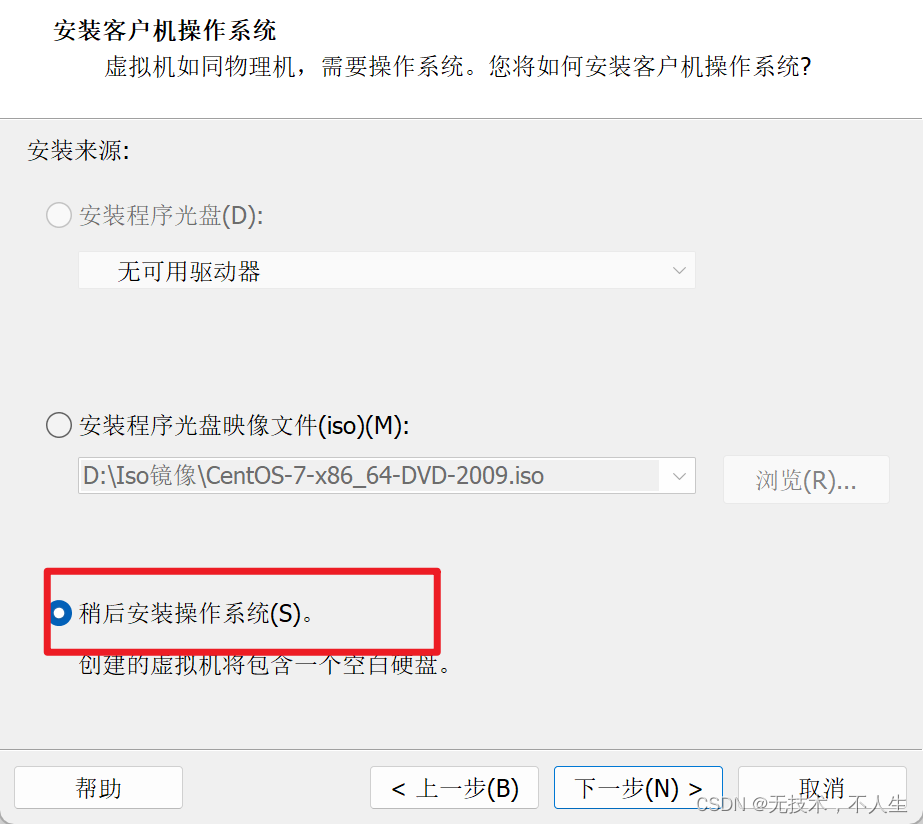
选择安装类型
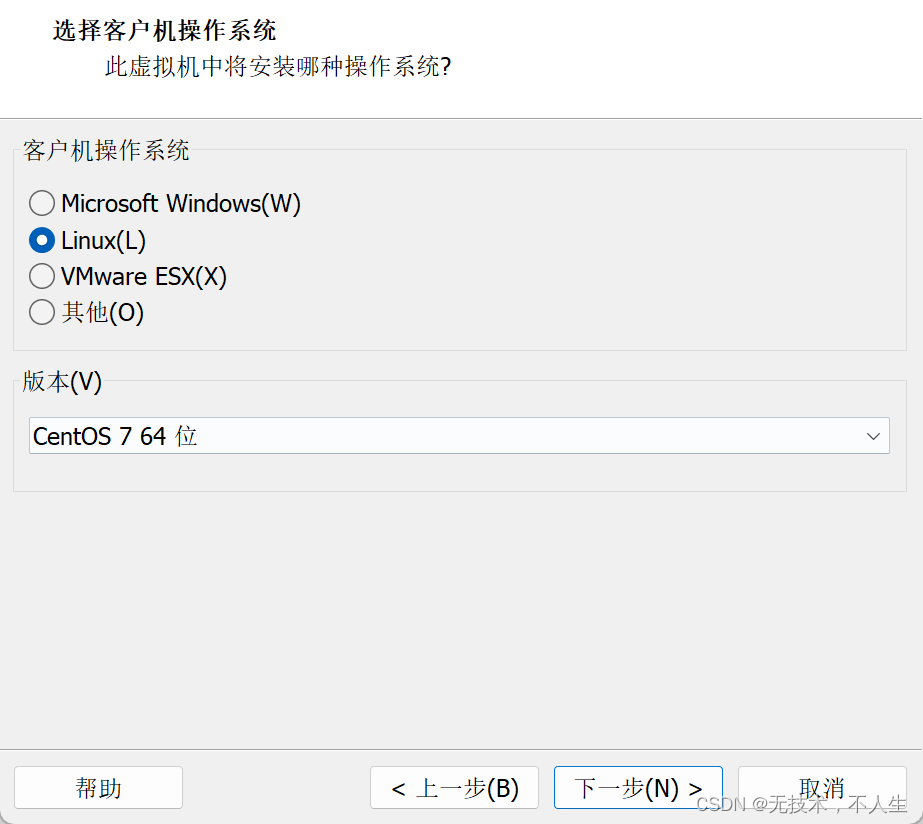
安装位置
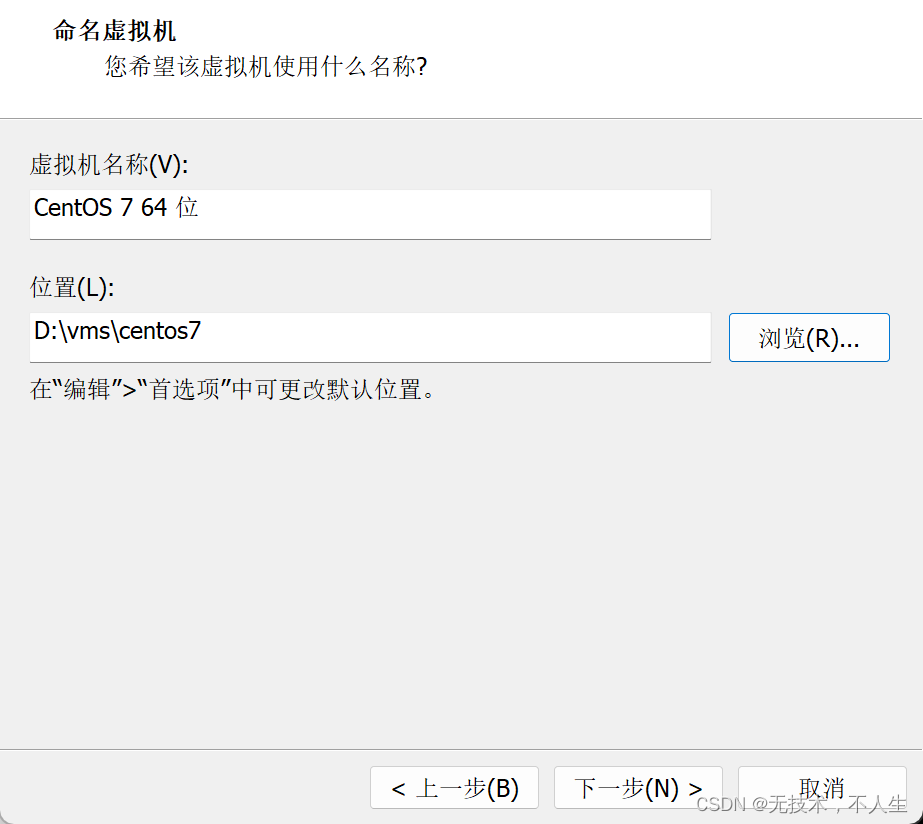
指定磁盘容量,可以不用改
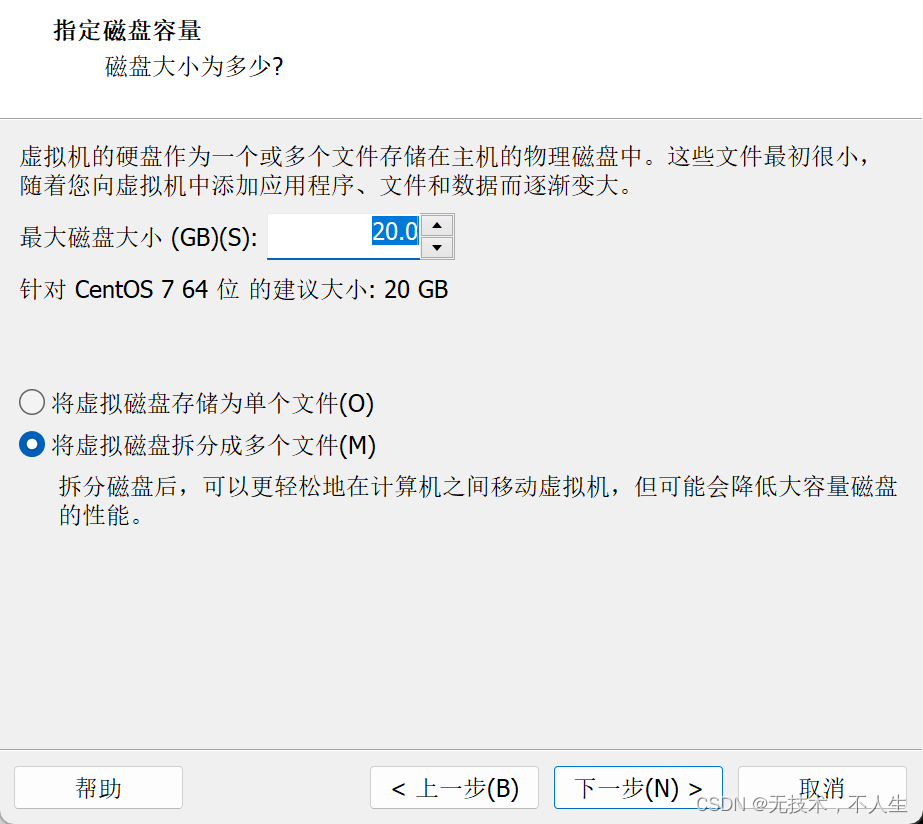
这里把所有的信息展示出来,点击完成即可
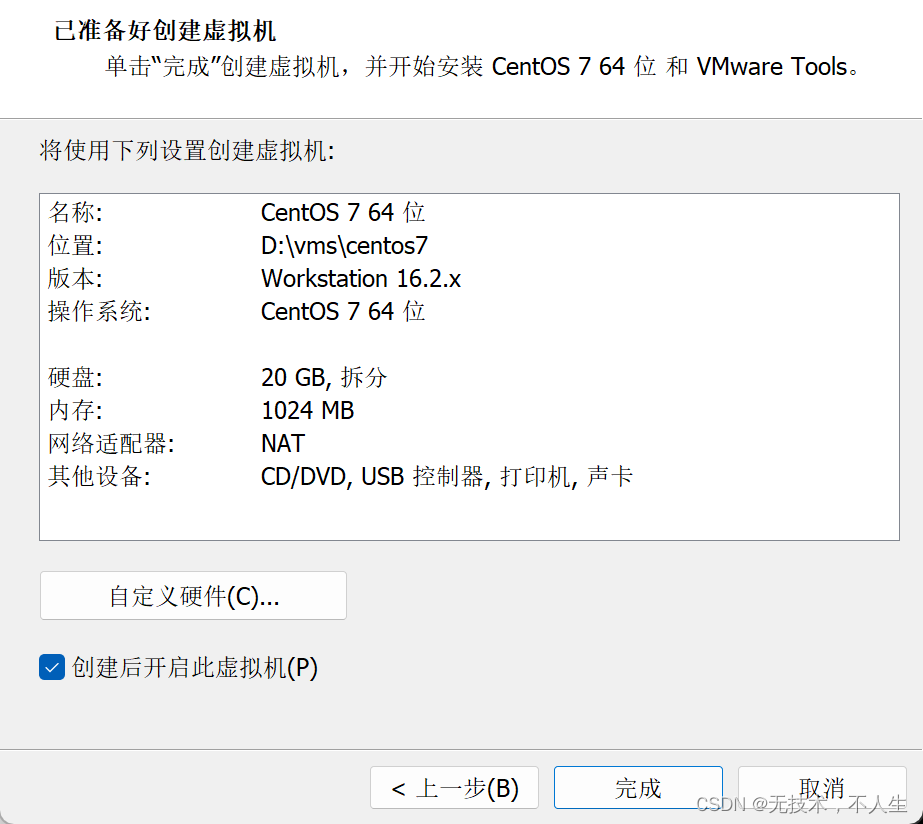
选择语言
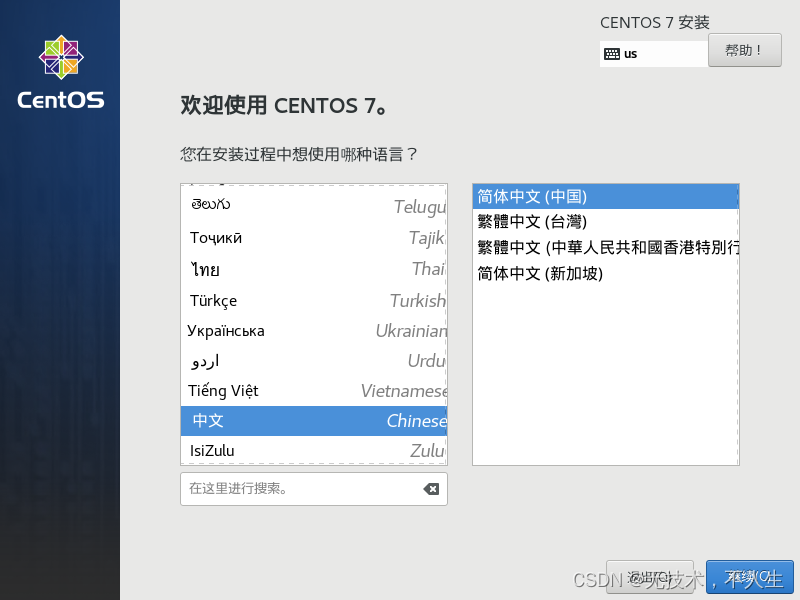
选择软件安装类型
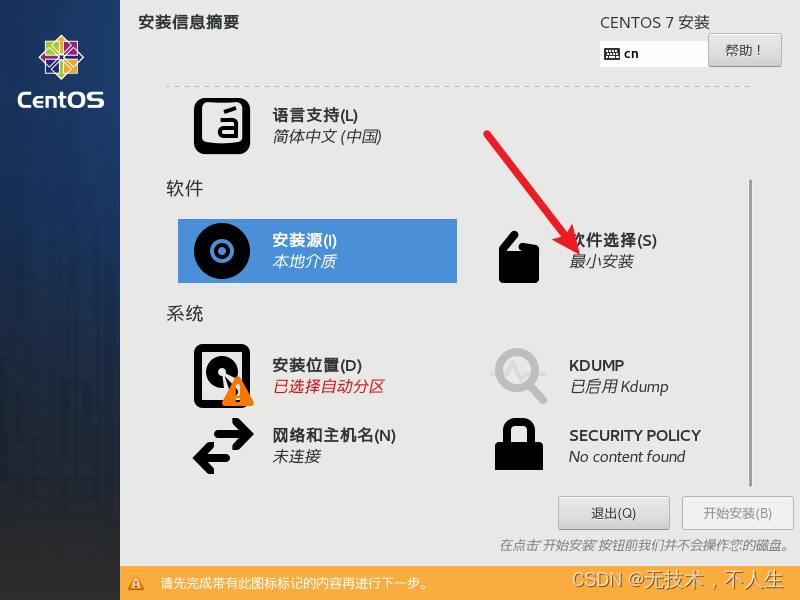
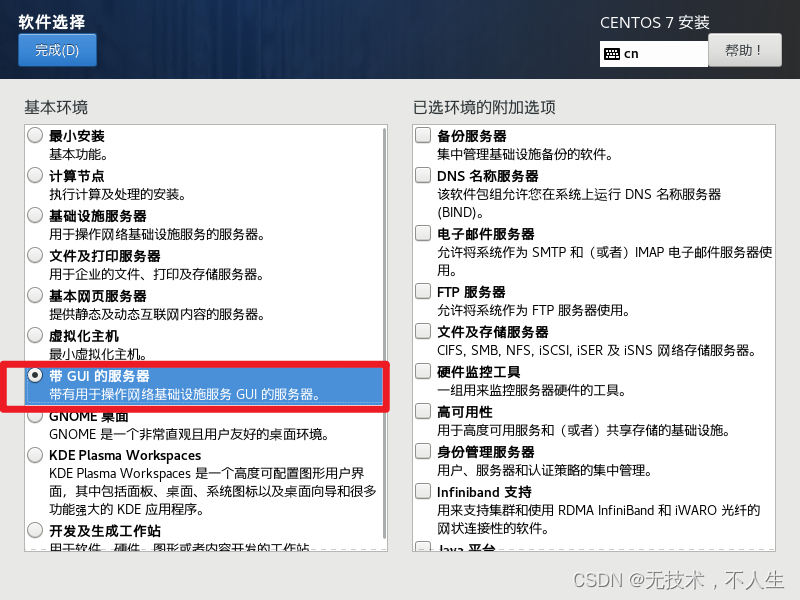
这两个点一下即可,然后开始安装
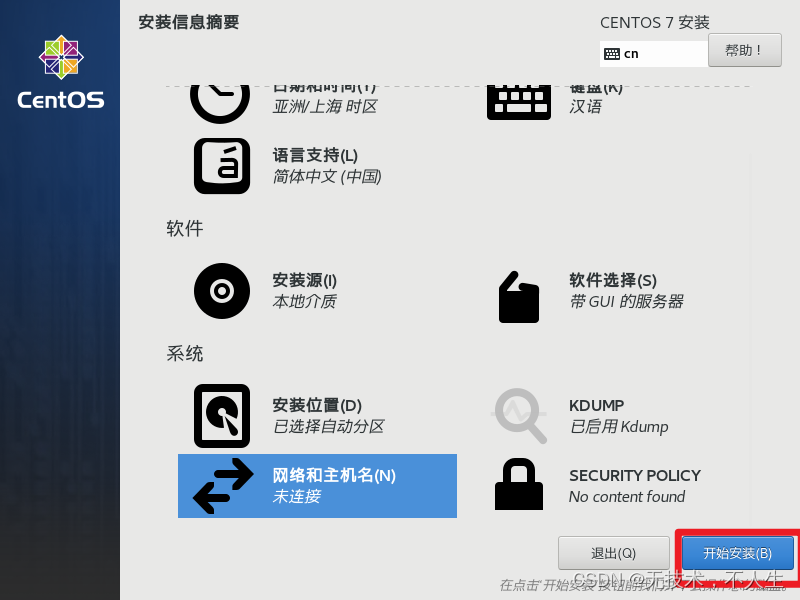
设置密码,也可以创建用户,我这里创建了一个admin用户
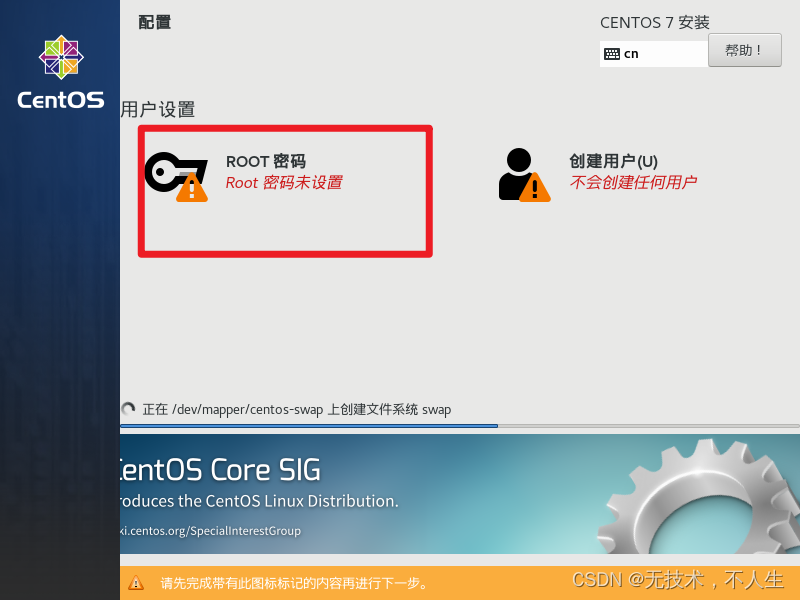
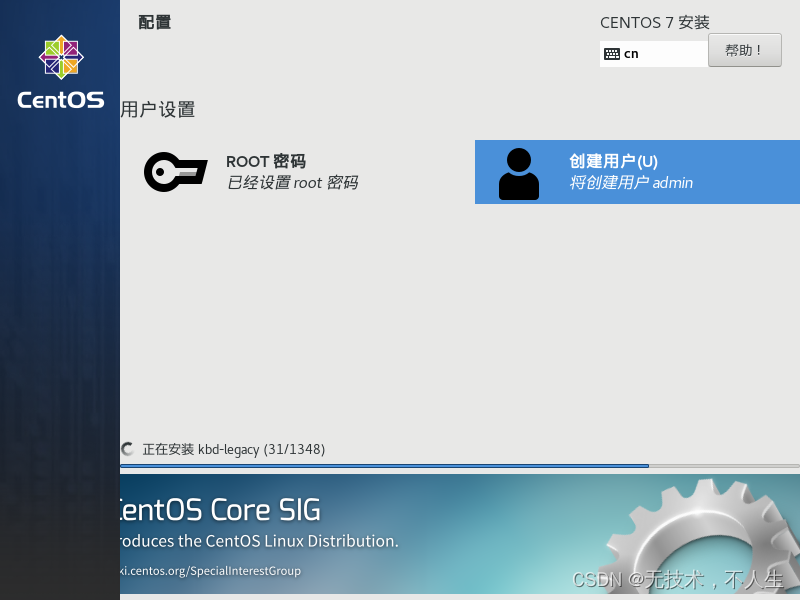
完成重启即可
完结撒花~
 本文指导如何下载CentOSISO镜像,推荐新手从典型安装开始,设置语言、磁盘容量和用户,完成安装后重启。
本文指导如何下载CentOSISO镜像,推荐新手从典型安装开始,设置语言、磁盘容量和用户,完成安装后重启。
centos下载地址:阿里巴巴centos下载地址
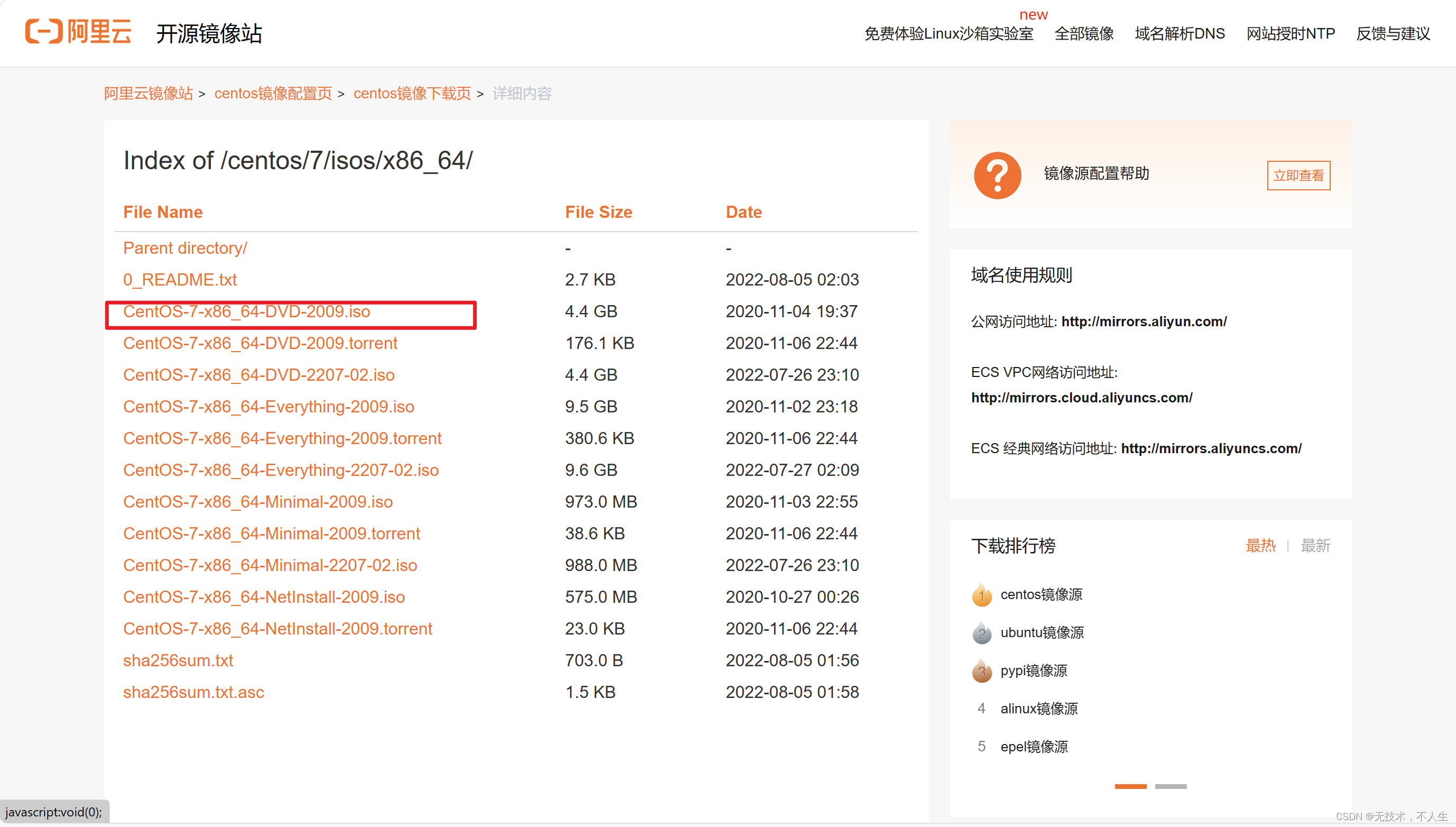
基本按照下面的步骤走就可以了
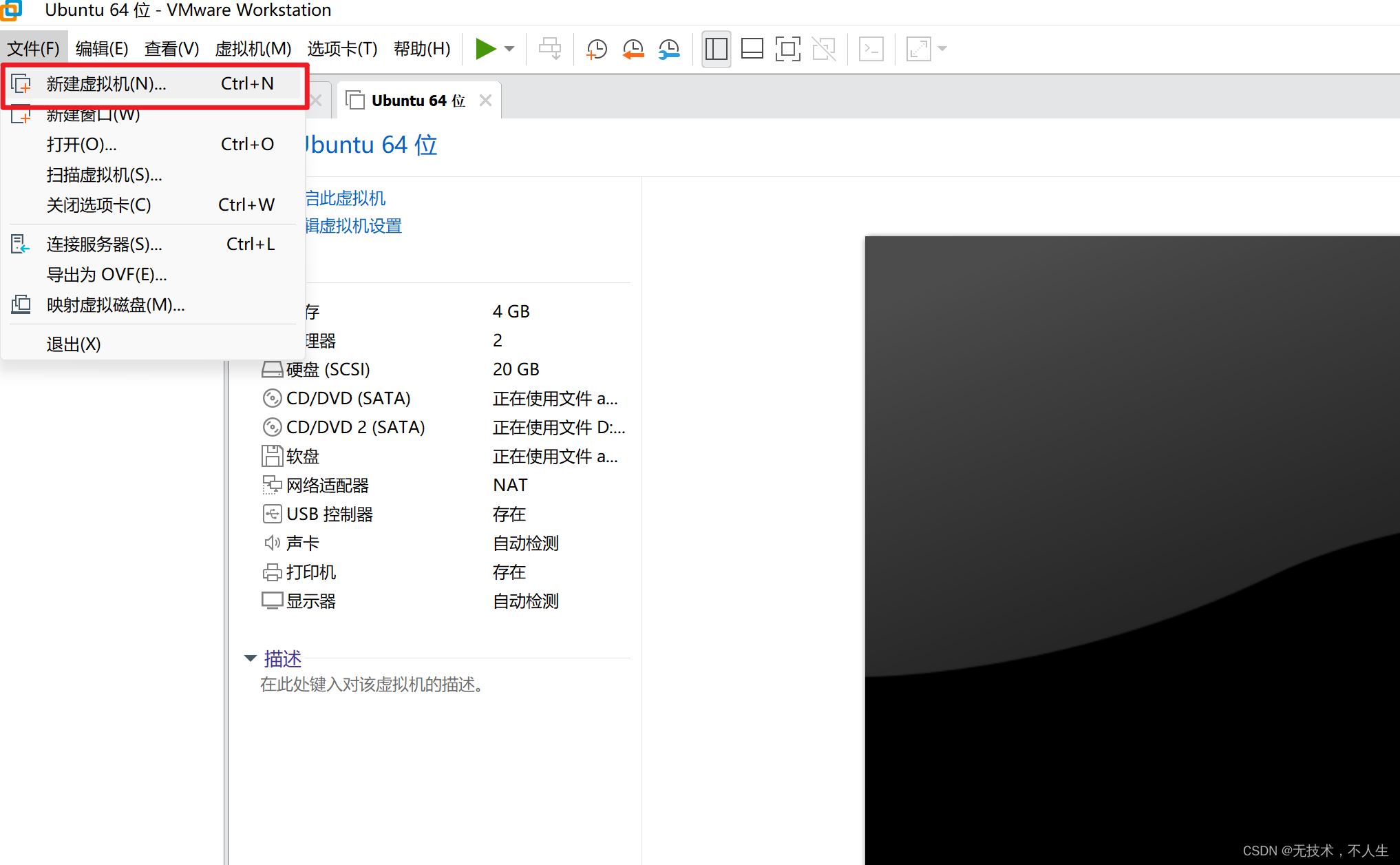
新手一般建议典型就可以了,而且自定义也改不了什么东西,没太大必要
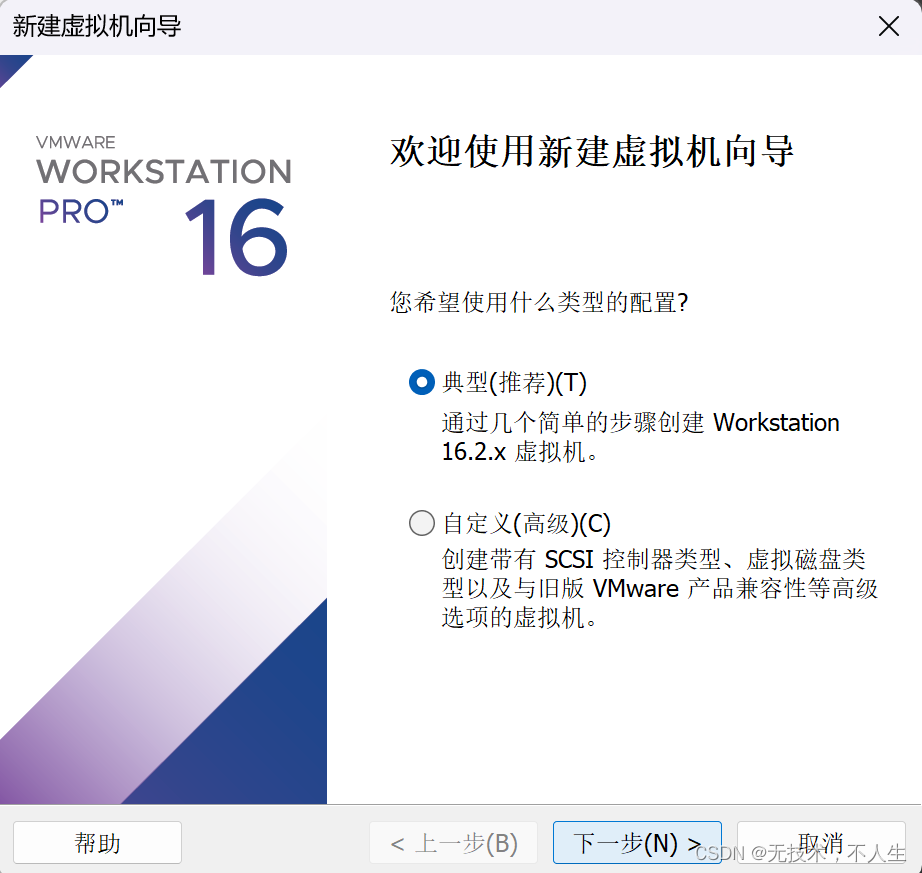
选择稍后安装
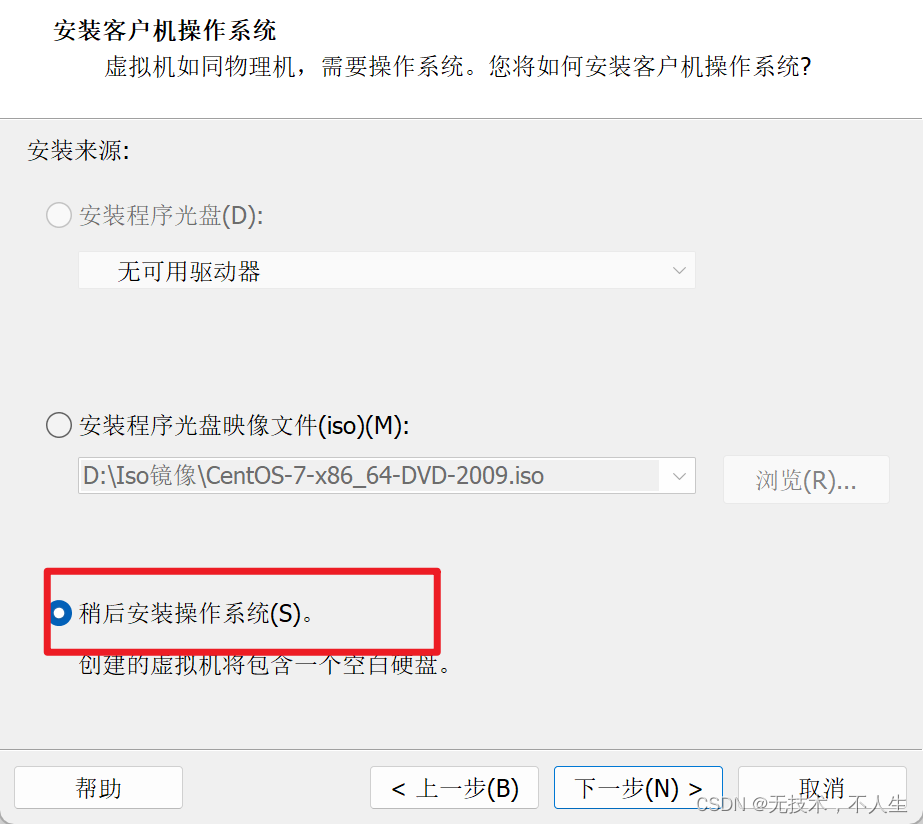
选择安装类型
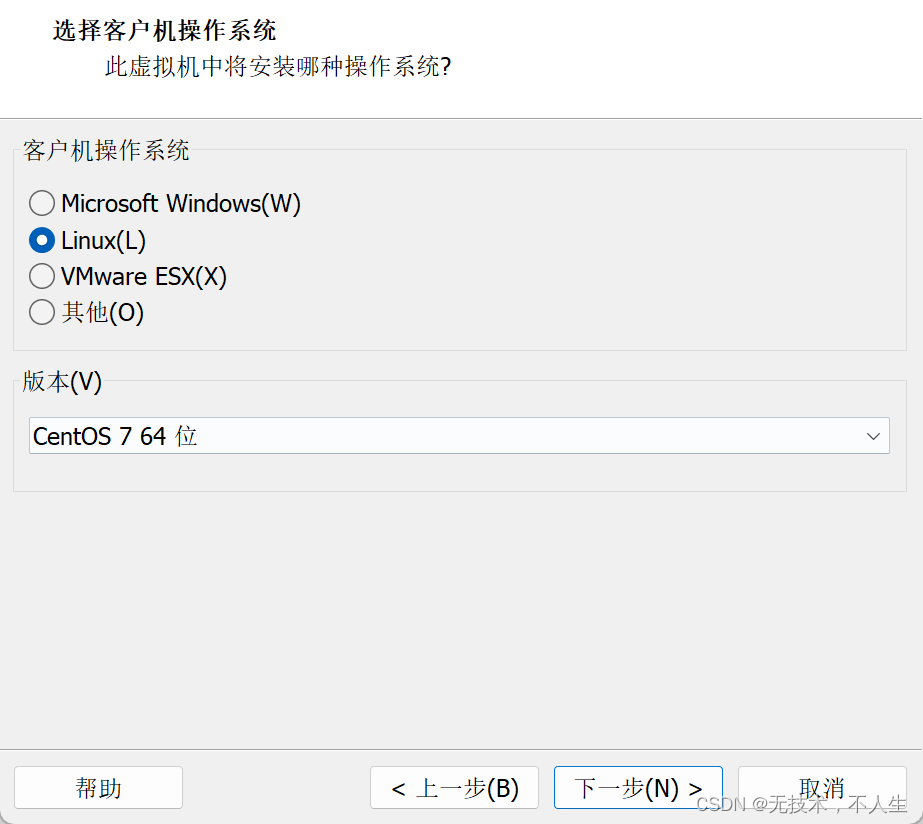
安装位置
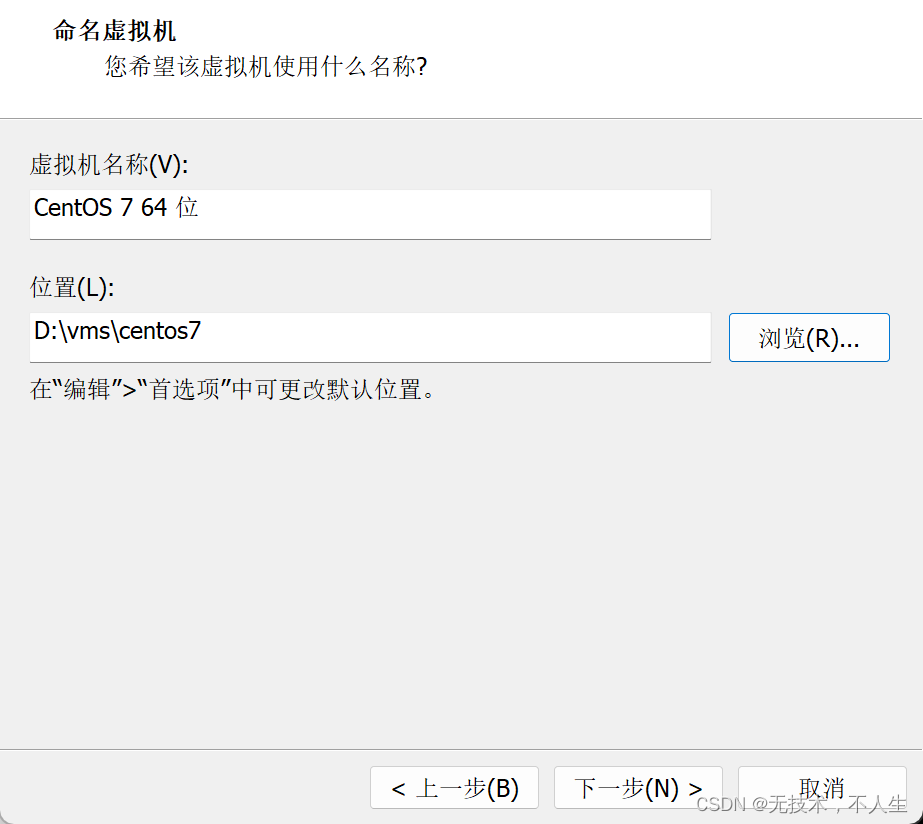
指定磁盘容量,可以不用改
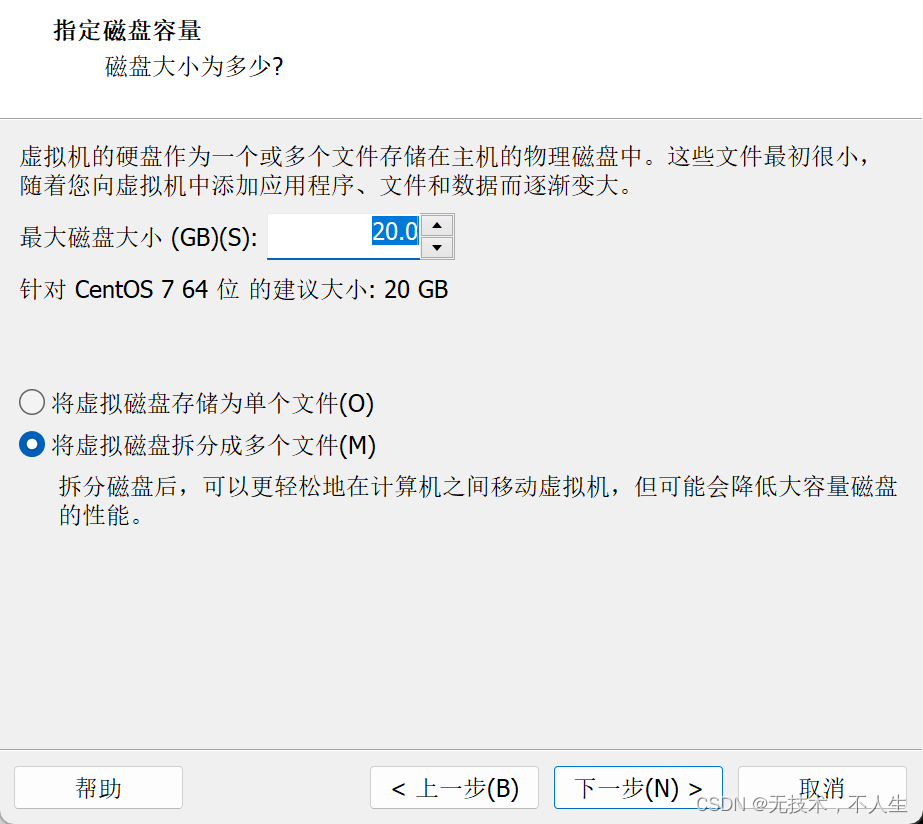
这里把所有的信息展示出来,点击完成即可
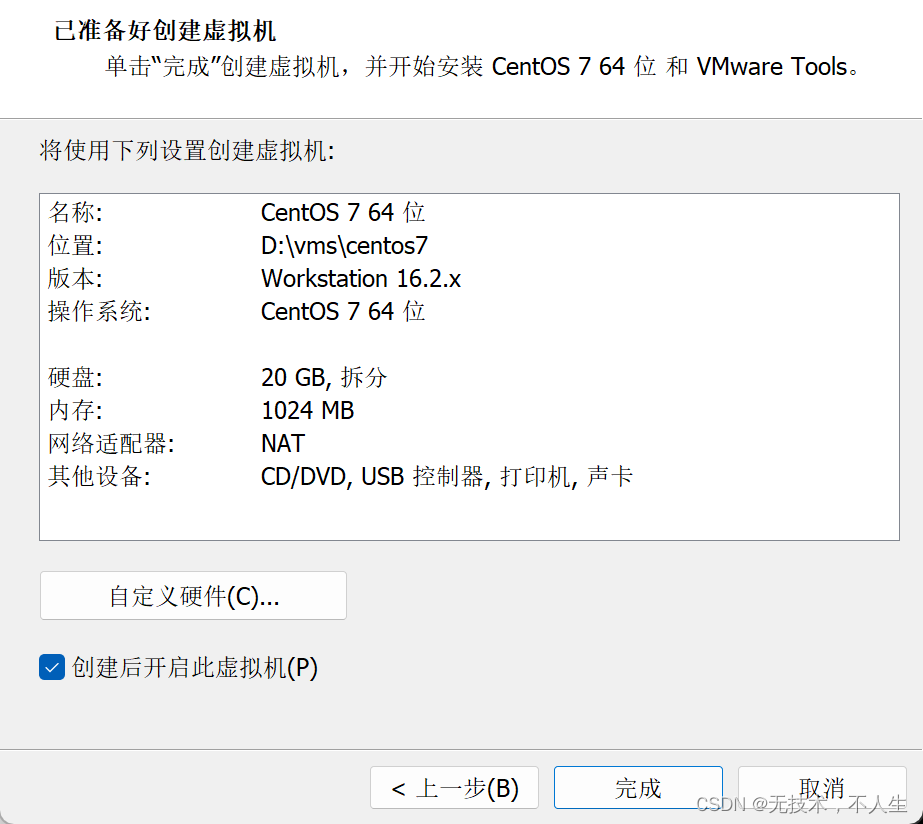
选择语言
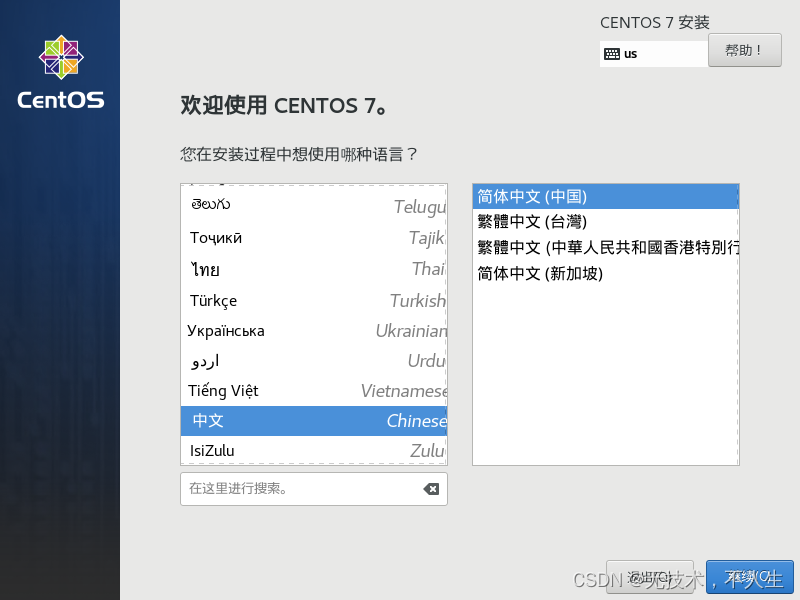
选择软件安装类型
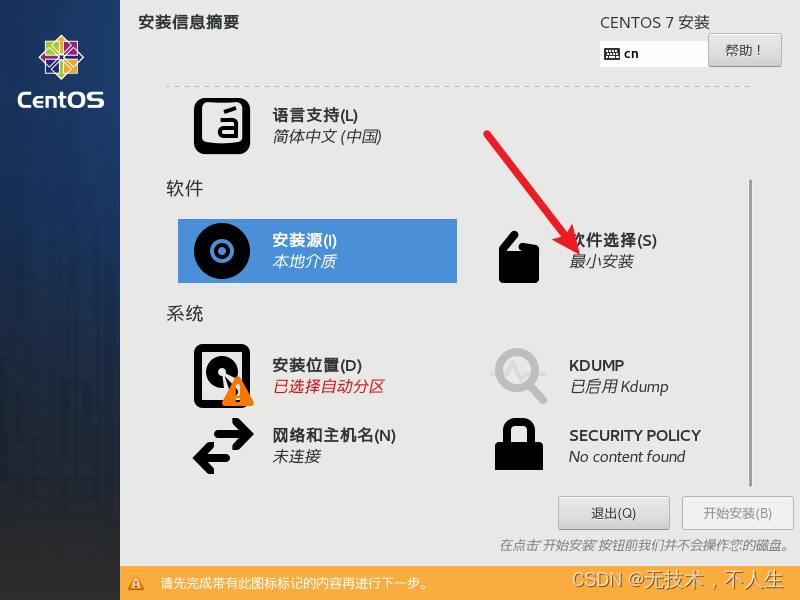
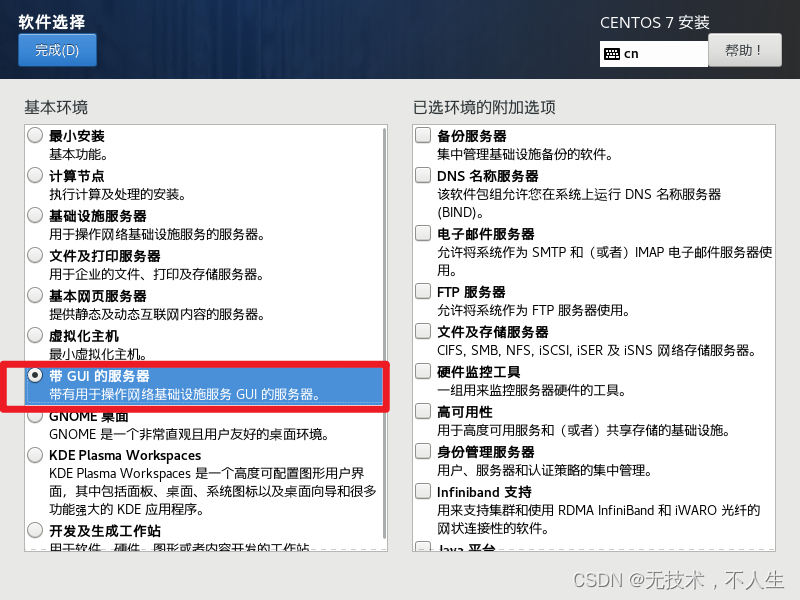
这两个点一下即可,然后开始安装
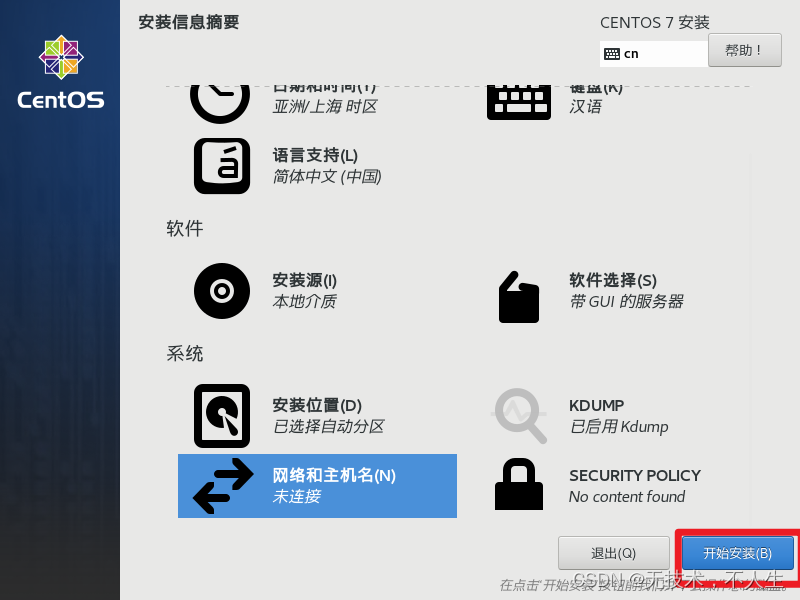
设置密码,也可以创建用户,我这里创建了一个admin用户
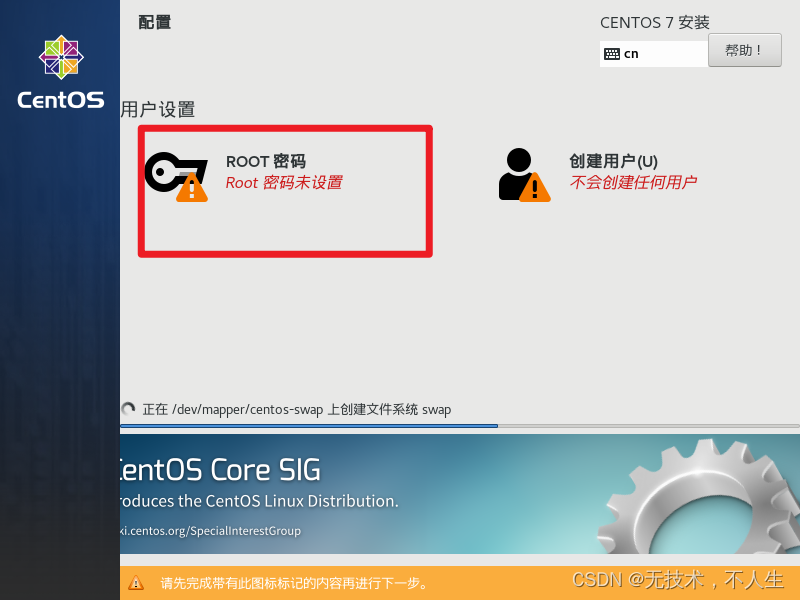
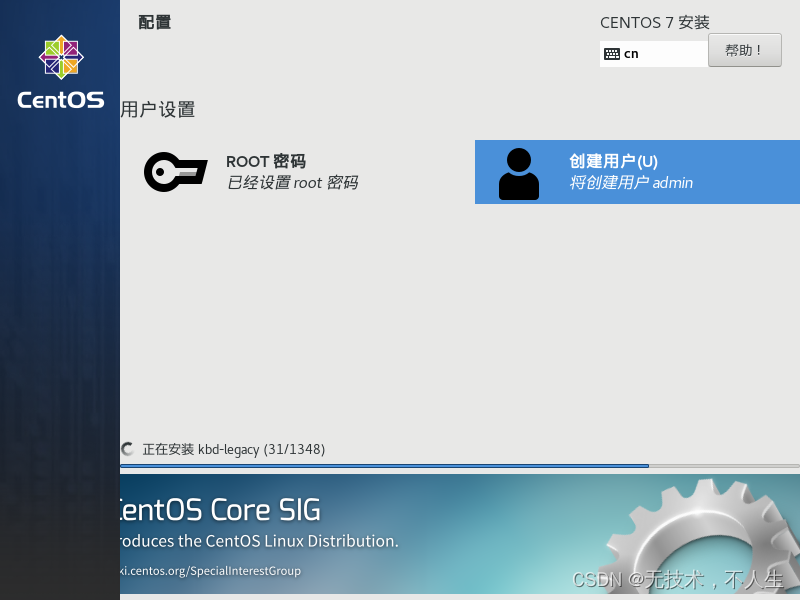
完成重启即可
完结撒花~
 1796
1796
 2575
2575
 1327
1327
 8684
8684
 1507
1507

 被折叠的 条评论
为什么被折叠?
被折叠的 条评论
为什么被折叠?


